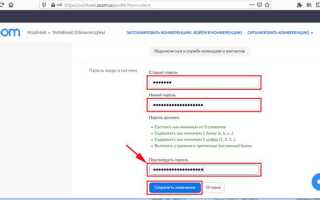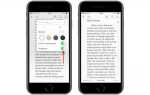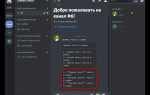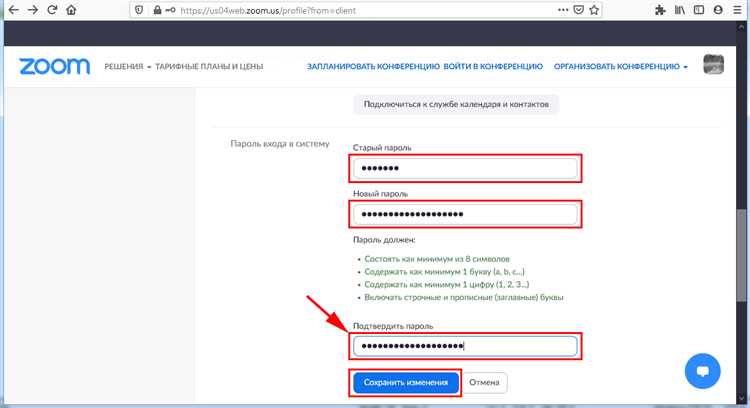
Слабые пароли становятся причиной утечек учетных данных в более чем 80% случаев атак на видеосервисы. Zoom не исключение. Учитывая, что доступ к конференциям может открыть путь к конфиденциальной информации, важно формировать пароли, устойчивые к подбору и перебору ботами.
Для Zoom рекомендуется использовать пароли длиной не менее 12 символов, включающие заглавные и строчные буквы, цифры и специальные символы. Например: Gv9#pT2!rXa8 или Z!7eLq@3bNp$. Такие комбинации не содержат очевидных слов, не повторяют стандартные шаблоны и не встречаются в словарях.
Избегайте использования личной информации: имени, даты рождения, названия компании. Пароль Zoom1234 взламывается за доли секунды. В то время как qW8$vLt2#zXp! требует сотни лет перебора даже при мощностях современных атакующих ботов.
Применяйте генераторы случайных паролей или менеджеры паролей, которые позволяют хранить уникальные комбинации для каждой учетной записи. Один и тот же пароль для Zoom, электронной почты и соцсетей – это уязвимость, которую легко эксплуатировать.
Как составить надежный пароль для Zoom вручную
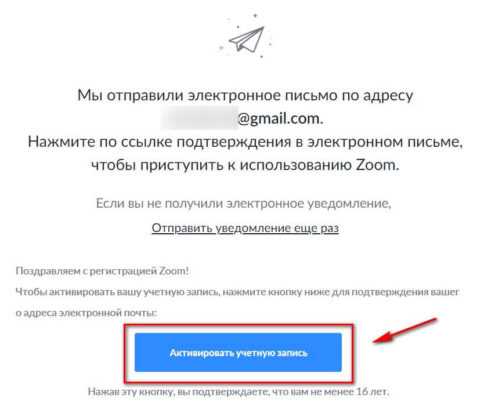
Для защиты учетной записи Zoom создавайте пароли длиной не менее 14 символов. Используйте комбинации из строчных и заглавных букв, цифр и специальных символов (!, %, @, ^, *, #). Например: G7v@qL!z1xW$8d.
Не применяйте логины, даты рождения, фамилии или повторяющиеся символы. Избегайте слов, которые можно найти в словаре – их легко взломать методом перебора.
Создайте пароль на основе фразы. Возьмите первую букву каждого слова из предложения: «Моя собака любит бегать в парке каждый день!» → Mslbvpkd!. Замените некоторые буквы цифрами: M5lbvpKD!.
Добавляйте к паролю уникальные элементы, связанные с Zoom, чтобы не использовать один и тот же пароль в других сервисах. Пример: M5lbvpKD!Z0om.
Не записывайте пароль в открытом виде и не сохраняйте его в браузере. Используйте менеджер паролей с шифрованием, если не уверены, что сможете запомнить сложную комбинацию.
Генерация пароля для Zoom с помощью онлайн-сервисов
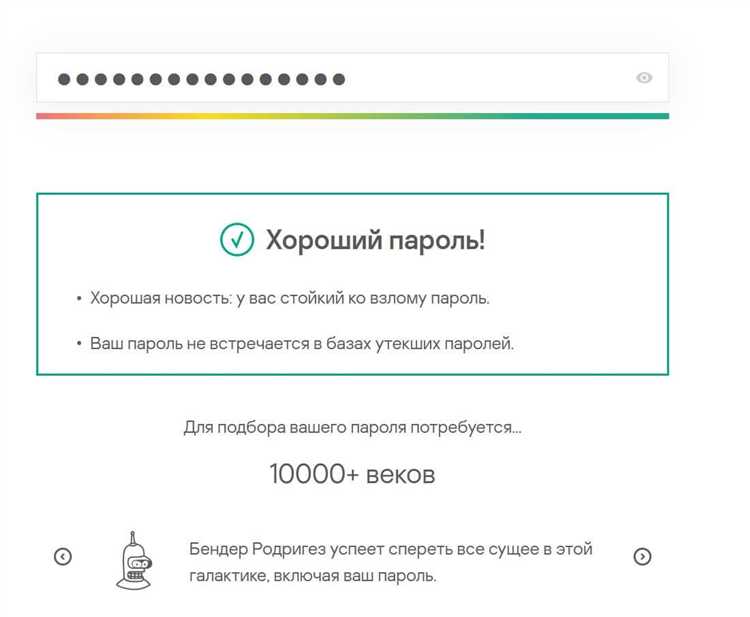
Онлайн-генераторы паролей позволяют быстро создать безопасный код доступа для Zoom-встреч. Использование таких инструментов снижает риск угадывания пароля и упрощает соблюдение требований безопасности.
- 1Password Generator – позволяет задать длину, исключить похожие символы, добавить спецсимволы. Поддерживает генерацию запоминающихся фраз и сложных паролей длиной до 100 символов.
- Bitwarden Password Generator – генерирует случайные пароли с опцией включения цифр, символов и верхнего регистра. Есть кнопка моментального копирования.
- LastPass Password Generator – создает надежные пароли до 99 символов. Можно задать уникальные правила – например, исключить определённые символы, чтобы упростить ввод вручную.
- NordPass Password Generator – предлагает выбор между случайной строкой и пассфразой. Генерация без регистрации, поддержка кириллицы отсутствует – это снижает вероятность использования легко угадываемых слов.
- Dashlane Password Generator – реализует гибкую настройку: минимальное количество символов одного типа, исключение неоднозначных знаков, генерация без подключения к аккаунту.
Рекомендуем устанавливать длину не менее 12 символов, включать заглавные и строчные буквы, цифры и спецсимволы. Не используйте онлайн-генераторы с навязчивой рекламой и отсутствием HTTPS – они могут передавать данные третьим лицам. После создания пароля сохраните его в надёжном менеджере, чтобы исключить повторное использование.
Примеры сложных паролей из случайных символов
Пароли, состоящие из случайных символов, обеспечивают максимальную стойкость к подбору. Они исключают шаблоны и легко угадываемые структуры. Для Zoom рекомендуется использовать пароли длиной от 12 до 16 символов, включающие разные типы символов.
- k9#Lx7@vW2!rBp
- G$8zQ1^tmR&3Xp
- !uN2e#5Vbz@K7c
- wR^3Tp#9z@Lm1G
- X2%v#r8KTq$!bM
Каждый из этих паролей содержит:
- Минимум одну заглавную букву
- Цифры в разных позициях
- Спецсимволы: @, #, %, $, ^, &
- Отсутствие словарных слов и повторяющихся шаблонов
Не используйте генераторы, сохраняющие шаблон (например: слово + число). Для генерации безопасных строк применяйте менеджеры паролей с поддержкой случайного символьного потока. Избегайте хранения таких паролей в открытом виде.
Примеры запоминающихся, но безопасных паролей
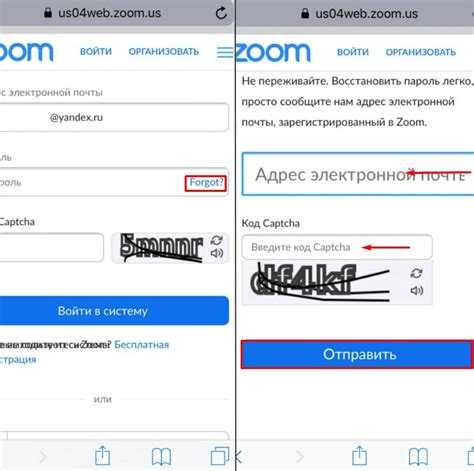
Надёжный пароль не обязан быть набором случайных символов. Используйте технику создания фраз, основанных на личных ассоциациях. Например: КотНаЛодке92! – комбинация образа, года и специального символа. Такой пароль легко запомнить, но сложно взломать.
Другой подход – использовать аббревиатуры из фраз. Пример: фраза «Я пью кофе по утрам с печеньем и молоком» превращается в ЯпкпуСПиМ@2025. Добавление символа и цифр усиливает защиту.
Ещё один метод – замена букв на похожие символы. Пример: слово «Пингвин» можно записать как P1ngv!n#45. Использование разных регистров и символов усложняет подбор пароля автоматическими средствами.
Не повторяйте одни и те же шаблоны. Используйте уникальные комбинации для каждой платформы. Например: Лето_в_Карпатах2023! для Zoom и Моё_Первое_Пианино#88 для электронной почты.
Избегайте настоящих имён, дат рождения и простых словарных слов. В основе надёжного и запоминающегося пароля – личный смысл, усиленный случайными элементами.
Как адаптировать пароль под требования Zoom
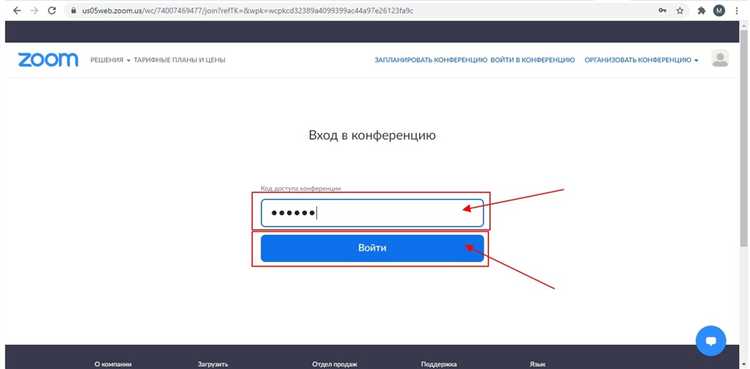
Чтобы адаптировать пароль под эти условия, начните с выбора базовой фразы длиной не менее 6 символов. Добавьте к ней уникальные числовые элементы, например, последние цифры номера встречи или дату, связную с событием. Вставьте одну или две заглавные буквы внутрь фразы, а не только в начале. Это усложнит подбор пароля методом перебора.
Пример: если ваша исходная фраза – «letmein», модифицируйте её до «Le7Me1n9Z», где:
- «L» и «M» – заглавные буквы, вставленные в середину и начало;
- «7», «1», «9» – цифры, добавленные внутрь фразы и в конце;
- «Z» – дополнительный символ для увеличения длины и сложности.
Избегайте повторяющихся паттернов, таких как «12345678» или «Qwerty2024» – они легко угадываются. Не используйте личные данные, включая фамилию, год рождения или название компании.
Пароли для Zoom-встреч особенно уязвимы, если используются по умолчанию. При создании персональных идентификаторов собраний (PMI) всегда вручную задавайте уникальный пароль, соответствующий требованиям. Если используется автоматическая генерация, проверяйте, чтобы пароль не содержал легко различимых символов, таких как «0» (ноль) и «O» (буква O).
Рекомендуется обновлять пароли регулярно и не использовать одни и те же комбинации для разных встреч. Настройте двухфакторную аутентификацию, чтобы повысить общий уровень безопасности, даже если пароль будет скомпрометирован.
Ошибки при создании паролей для Zoom и как их избежать
Частая ошибка – использование коротких паролей менее 12 символов. Минимальная длина должна быть не менее 12 знаков, чтобы обеспечить достаточную стойкость к взлому методом перебора.
Еще одна ошибка – применение простых последовательностей или шаблонов, например, «123456», «password» или «qwerty». Такие пароли быстро взламываются автоматизированными программами.
Игнорирование смешения символов снижает надежность. Пароль должен содержать заглавные и строчные буквы, цифры и специальные знаки. Например, «Zoom2025!» намного безопаснее, чем просто «zoom2025».
Использование одного и того же пароля для разных сервисов увеличивает риск компрометации. Если пароль для Zoom украден, злоумышленник получит доступ и к другим вашим аккаунтам. Применяйте уникальные пароли для каждого сервиса.
Простые замены букв на цифры («P@ssw0rd») уже неэффективны, так как современные алгоритмы взлома учитывают подобные варианты. Лучше создавать пароли на основе случайных комбинаций символов.
Нельзя использовать личные данные – даты рождения, имена, телефоны. Эти сведения легко получить через социальные сети и использовать для подбора пароля.
Не храните пароли в открытом виде в заметках или документах без шифрования. Используйте менеджеры паролей, которые генерируют и сохраняют сложные ключи безопасно.
Хранение и использование паролей для Zoom без риска

Пароли для Zoom необходимо хранить в специализированных менеджерах паролей, поддерживающих шифрование на уровне AES-256. Использование встроенных браузерных менеджеров снижает безопасность, так как они подвержены уязвимостям и могут быть скомпрометированы через расширения или вредоносное ПО.
Избегайте записи паролей в открытых файлах или заметках без шифрования. Для обмена паролями используйте защищённые каналы, например, зашифрованные мессенджеры с end-to-end шифрованием (Signal, Telegram в режиме «секретного чата»). Никогда не передавайте пароли через email или в открытом виде в чатах.
При использовании паролей для Zoom активируйте двухфакторную аутентификацию (2FA) для аккаунта, чтобы снизить риск несанкционированного доступа даже при компрометации пароля.
Регулярно обновляйте пароли и избегайте повторного использования одинаковых комбинаций для разных сервисов. Установите сроки смены пароля не реже чем раз в 3 месяца.
При работе с устройствами общего доступа или публичными компьютерами отключайте автоматическое сохранение паролей и выходите из аккаунта после завершения сессии.
Примеры паролей для различных сценариев Zoom-встреч
Для деловых переговоров рекомендуются пароли, сочетающие сокращения компании и дату, например: Acme202505 или BGTech_0525. Такие пароли легко запомнить участникам и сложно подобрать посторонним.
Для учебных онлайн-занятий эффективны пароли с номером группы и уникальным символом, например: Grp12#Exam7 или BioLab_4$23. Это повышает безопасность и упрощает идентификацию сессии.
Для приватных встреч с друзьями подходят пароли из сочетания личных мемов и цифр, например: SunnyDay42! или JazzNight88#. Главное – избегать простых слов и общих фраз.
Для вебинаров стоит использовать пароли с указанием темы и даты в формате слово+дата+символ, например: Marketing0520* или TechTalk_2025%. Это помогает организаторам быстро ориентироваться в сессиях и повышает уровень защиты.
Для командных совещаний целесообразны пароли из аббревиатуры проекта, номера итерации и спецсимвола, например: ProjX_Iter3! или DevTeam#5$. Такая комбинация защищает доступ и облегчает управление приглашениями.
Вопрос-ответ:
Какие основные правила стоит учитывать при создании пароля для Zoom?
Пароль должен быть достаточно длинным — не менее 8 символов, содержать буквы разного регистра, цифры и специальные знаки. Лучше избегать простых комбинаций и повторов, чтобы усложнить подбор. Также не рекомендуется использовать личную информацию, которую легко узнать.
Почему важно использовать уникальные пароли для разных аккаунтов, включая Zoom?
Если один из паролей окажется скомпрометирован, злоумышленники не смогут получить доступ ко всем вашим учетным записям. Уникальный пароль для Zoom защитит ваши встречи от несанкционированного доступа и поможет сохранить конфиденциальность.
Можно ли использовать генераторы паролей для создания надежных паролей в Zoom?
Да, специальные программы или встроенные инструменты браузеров отлично подходят для создания сложных комбинаций, которые трудно подобрать вручную. Однако важно сохранить такой пароль в надежном месте, чтобы не забыть.
Как часто рекомендуется менять пароль в Zoom и почему?
Менять пароль стоит примерно раз в несколько месяцев, особенно если вы часто участвуете в конференциях с разными людьми. Это помогает снизить риск взлома, если данные случайно стали доступны посторонним.
Что делать, если я подозреваю, что мой пароль от Zoom стал известен другим?
Немедленно смените пароль на новый, используя более сложную комбинацию. Также рекомендуется проверить настройки безопасности аккаунта, включить двухфакторную аутентификацию и, при возможности, уведомить участников встреч о возможной угрозе.
Какие характеристики должен иметь надежный пароль для Zoom?
Надежный пароль для Zoom должен быть достаточно длинным — не менее 12 символов. Важно использовать сочетание букв разных регистров, цифр и специальных символов. Следует избегать простых и часто используемых комбинаций, например, «123456» или «password». Хорошо, если пароль не содержит легко угадываемой информации, такой как дата рождения или имя. Такой подход значительно снижает риск несанкционированного доступа к вашим конференциям.
Можно ли использовать генераторы паролей для создания защитных кодов в Zoom и как это правильно делать?
Да, генераторы паролей помогают создать случайные и сложные комбинации, которые сложно взломать. При использовании такого инструмента стоит выбрать параметры, позволяющие включить заглавные и строчные буквы, цифры и специальные символы. После создания пароля рекомендуется сохранить его в надежном месте, например, в менеджере паролей, чтобы не потерять. Это значительно облегчает управление паролями и обеспечивает высокий уровень защиты для ваших Zoom-встреч.